有的朋友在设计PDF宣传材料或者海报的时候会增加图片的展示,这样就会更吸引阅读兴趣,但是这样会有一个问题,就是添加的PDF图片编辑怎么实现?
遇到这种时候我们可以利用PDF编辑工具来编辑图片,这样的工具非常多,下面我们也简单列举几个比较好用的。
UPDF
UPDF是一个AI智能PDF编辑器,能够处理PDF文档的大部分任务,比如修改页面大小、调整文本布局、修改文本和图片、审阅签名等。
UPDF编辑图片的步骤:
(1)打开UPDF,在首页里选择打开文件,找到对应文件打开。
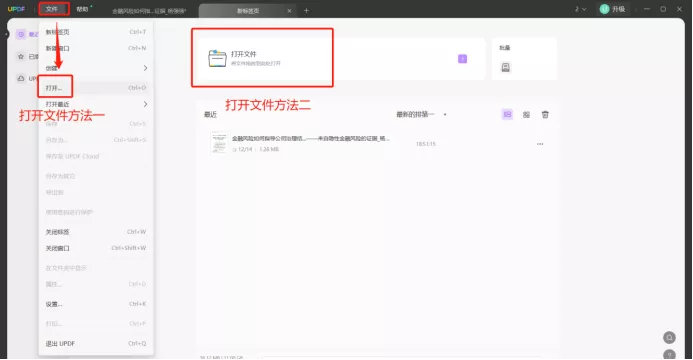
(2)UPDF可以旋转图片、替换图片、调整图片大小、以及裁剪图片。在这里我们还可以发现UPDF它的编辑图片功能会直接显示图片的长宽,我们也可以直接修改这个比例来改变它的尺寸,这点是非常方便的,尤其是对于一些有制图需求的朋友。
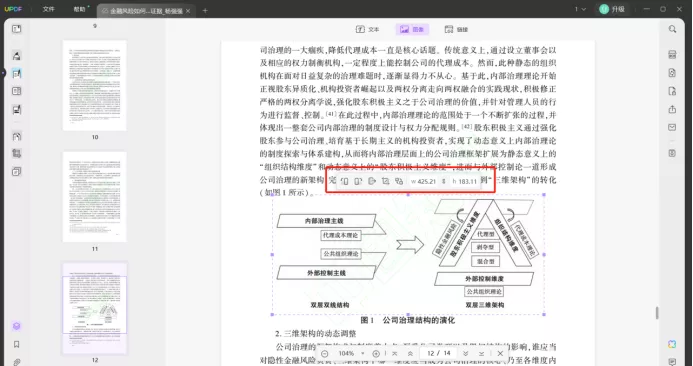
(3)UPDF还可以测量图片的尺寸和面积,在UPDF的注释功能里有一个测量的工具,利用这个工具可以获得图片的具体面积大小,对于一些不规则的图片就很有用,可以帮助我们更好的把握图片的尺寸。
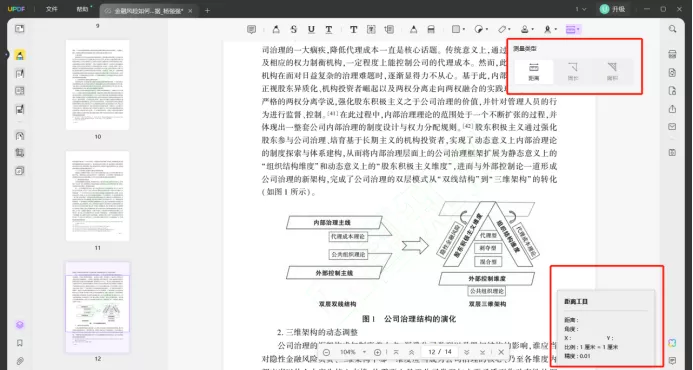
作为一个PDF工具,UPDF本身就具备了文档管理、页面管理、批量文档管理这几个重点功能,它同时还具备高级AI功能,可以利用人工智能助手来辅助管理文档,提高文档阅读效率。当然,如果你们对这个感兴趣的话不妨去官网了解一下。
PDFgear
PDFgear是一个可以编辑文档内容的PDF编辑器,它可以修改图片的尺寸、旋转图片或者替换图片、也可以在新的位置插入图片。在PDFgear里打开文件后,单击图片,点击编辑图片,在显示的小白点处进行鼠标拖动就能调整图片的大小,非常便捷。不过它无法得知图片的具体尺寸,只能随意调节大小。
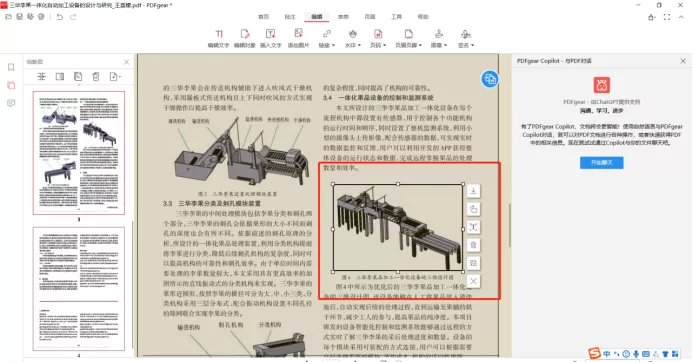
EasePDF
EasePDF是一个可以在线编辑PDF文件里的图片的工具,由于是在线工具,比起前面两个工具而言EasePDF就有点受限了。它无法对PDF文档进行重新排版或者任意的编辑。而且EasePDF只能添加新的图片到文档里,没有办法直接编辑原文档的图片。
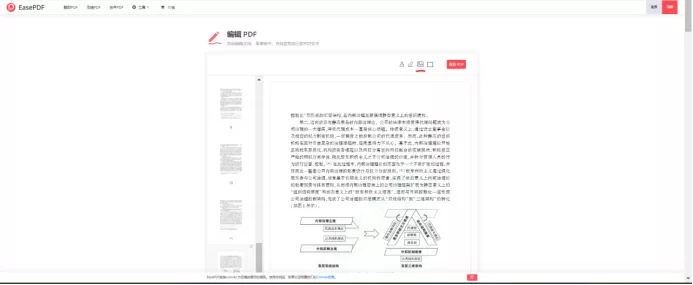
对比
| UPDF | PDFgear | EasePDF | |
| 添加图片 | √ | √ | √ |
| 修改图片 | √ | √ | × |
| 识别图片尺寸 | √ | × | × |
| 注释图片 | √ | √ | × |
| 调整页面布局 | √ | √ | × |
| 修改文本 | √ | √ | √ |
| 添加形状 | √ | √ | √ |
| 签名 | √ | √ | √ |
| 评分 | 4.9 | 4.8 | 3.9 |
仅就编辑图片这一点来说我们就可以发现UPDF是明显比其他两个优秀的,其他的功能方面大家相差不大,不过UPDF总体会更加人性化一点,更符合大众的需求。
总结
我们选择了不同类型的PDF图片编辑工具,要求不高的朋友可以使用在线工具来编辑图片,对于一些要求高的朋友我们还是推荐使用PDF专业编辑软件来修改图片,因为图片的改动往往会影响到整个文档的布局,所以利用像UPDF这样可以控制图片尺寸的软件是最有效的办法。软件的下载大家可自行前往官网了解。
 UPDF
UPDF Windows 版
Windows 版 Mac 版
Mac 版 iOS 版
iOS 版 安卓版
安卓版 AI 网页版
AI 网页版 AI 助手
AI 助手 编辑 PDF
编辑 PDF 注释 PDF
注释 PDF 阅读 PDF
阅读 PDF  UPDF Cloud
UPDF Cloud 格式转换
格式转换 OCR 识别
OCR 识别 压缩 PDF
压缩 PDF 页面管理
页面管理 表单与签名
表单与签名 发票助手
发票助手 文档安全
文档安全 批量处理
批量处理 企业解决方案
企业解决方案 企业版价格
企业版价格 企业指南
企业指南 渠道合作
渠道合作 信创版
信创版 金融
金融 制造
制造 医疗
医疗 教育
教育 保险
保险 法律
法律 常见问题
常见问题 联系我们
联系我们 用户指南
用户指南 产品动态
产品动态 新闻中心
新闻中心 技术参数
技术参数 关于我们
关于我们 更新日志
更新日志






 周年庆特惠,立减+加赠会员时长
周年庆特惠,立减+加赠会员时长



